Impression avec un Macintosh
Utilisation d'un service d'impression
 Installation du pilote pour le service d'impression
Installation du pilote pour le service d'impression
 Impression avec la fonction service d'impression
Impression avec la fonction service d'impression
 Gestion des travaux d'impression à l'aide de la fenêtre Service d'impression
Gestion des travaux d'impression à l'aide de la fenêtre Service d'impression
 Utilisation du menu Imprimer
Utilisation du menu Imprimer
Avec un service d'impression, vous pouvez imprimer facilement en plaçant le fichier par Glisser-Déposer sur une icône d'imprimante du Bureau ou en sélectionnant un fichier puis en choisissant Imprimer.
Pour installer la fonction service d'impression, procédez comme suit.
 |
Remarque :
|
 | -
Pour utiliser la fonction Service d'impression, il est nécessaire d'utiliser Mac OS 8.5.1*.
|
 | -
La fonction Service d'impression n'est pas disponible pour les versions de Mac OS en langue portugaise.
|
 |
* EPSON ne garantit le bon fonctionnement de ses produits qu'en association avec les logiciels d'exploitation susvisés. Il vous est conseillé de contacter votre revendeur pour toute utilisation de votre matériel EPSON avec des versions autres ou ultérieures.
|
Installation du pilote pour le service d'impression
 |
Vérifiez que l'imprimante est hors tension. Mettez votre Macintosh sous tension et insérez le CD-ROM du logiciel d'impression dans le lecteur.
|
 |
Double-cliquez sur le dossier Installer le logiciel pour l'ouvrir. Double-cliquez ensuite sur l'icône Installation.
|
 |
Cliquez sur Continuer.
|
 |
Choisissez Intallation personnalisée et cochez la case ///Desktop Printing Printer Driver Package.
|
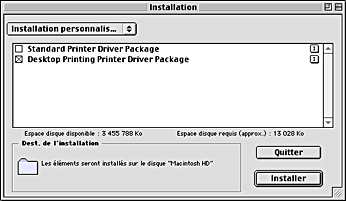
 |
Cliquez sur Installer.
|
 |
Pour installer le pilote, suivez les instructions qui s'affichent.
|

[Haut]
Impression avec la fonction service d'impression
Pour imprimer avec la fonction service d'impression, utilisez l'une des méthodes suivantes :
-
Placez par glisser-déposer le fichier à imprimer sur l'icône de l'imprimante qui apparaît sur le Bureau. Cette imprimante devient automatiquement l'imprimante par défaut. Puis l'application dans laquelle le fichier a été créé s'ouvre et la zone de dialogue Imprimer s'affiche.
-
Si l'imprimante que vous voulez utiliser pour le service d'impression est définie comme imprimante par défaut, sélectionnez le fichier à imprimer sur le Bureau, puis choisissez Imprimer dans le menu Fichier. L'application dans laquelle le fichier a été enregistré en dernier s'ouvre et la zone de dialogue Imprimer s'affiche.
-
Si l'imprimante que vous voulez utiliser pour le service d'impression est définie comme imprimante par défaut, ouvrez le fichier à imprimer, puis choisissez Imprimer dans le menu Fichier de l'application. La zone de dialogue Imprimer s'affiche.
Pour plus d'informations sur l'utilisation de la zone de dialogue Imprimer, reportez-vous à la section Définition des paramètres de la zone de dialogue Imprimer.
 |
Remarque :
|
 |
Il est possible que l'impression utilisant un service d'impression dure plus longtemps.
|
Pour définir l'imprimante par défaut, utilisez l'une des méthodes suivantes :
-
Choisissez Sélecteur dans le menu Pomme et cliquez sur l'icône correspondant à l'imprimante que vous voulez utiliser. L'imprimante devient l'imprimante par défaut et le service d'impression devient accessible.
-
Sélectionnez l'icône de l'imprimante sur le Bureau. Sélectionnez ensuite l'option Imprimante par défaut dans le menu Impression de la barre de menus.
-
Cliquez sur l'icône d'imprimante sur la barre de commande, puis sélectionnez l'imprimante dans la liste.
 |
Remarque :
|
 |
Les options suivantes ne sont pas accessibles lors d'une impression à l'aide de la fonction Service d'impression.
|
 | -
Modification du paramètre Impression de fond
|
 | -
Définition d'une heure d'impression dans la zone de dialogue Imprimer
|
 | -
Aperçu avant l'impression
|
 | -
Enregistrement des données d'impression
|
Si une erreur se produit, cliquez sur Annuler pour arrêter l'impression, ou supprimez l'erreur puis cliquez sur Continuer pour reprendre l'impression. Étant donné que vous ne pouvez pas lancer l'utilitaire de remplacement de cartouche pendant l'impression, le bouton Comment faire ne s'affiche pas quand il n'y a plus d'encre. Pour remplacer une cartouche d'encre vide, annulez l'impression et utilisez le panneau de contrôle de l'imprimante. Pour plus d'informations, reportez-vous à la section Remplacement d'une cartouche d'encre vide.

[Haut]
Gestion des travaux d'impression à l'aide de la fenêtre Service d'impression
Avec la fenêtre Service d'impression, vous pouvez gérer des travaux d'impression comme indiqué ci-dessous. Pour ouvrir la fenêtre Service d'impression, double-cliquez sur l'icône de l'imprimante sur le Bureau.
-
Utilisez les boutons ci-dessous pour suspendre, reprendre, définir l'heure d'impression et supprimer des travaux d'impression. Sélectionnez le travail d'impression que vous voulez gérer puis cliquez sur le bouton approprié.

|
Suspendre
|
Suspend l'impression et conserve le travail d'impression en cours sur le dessus de la file d'attente d'impression
|

|
Poursuivre
|
Poursuit l'impression
|

|
Heure d'impression
|
Pour définir l'heure d'impression
|

|
Supprimer
|
Arrête l'impression et supprime le travail d'impression de la file d'attente
|
Définition de l'heure d'impression
L'imprimante peut être réglée pour lancer l'impression à une heure donnée. Pour définir l'heure d'impression, procédez comme suit.
 |
Cliquez sur le bouton-icône  dans la fenêtre Service d'impression. La zone de dialogue de l'heure d'impression s'ouvre. dans la fenêtre Service d'impression. La zone de dialogue de l'heure d'impression s'ouvre.
|

 |
Sélectionnez l'option Urgent, Normal ou Le : pour le paramètre Temps d'impression.
|
Si vous sélectionnez Le : utilisez les flèches situées à côté des zones date et heure pour indiquer l'heure de début d'impression souhaitée.
 |  |
Remarque :
|
 |  |
Veillez à ce que l'ordinateur et l'imprimante soient allumés à la date et à l'heure indiquées.
|
 |
Cliquez sur OK.
|

[Haut]
Utilisation du menu Imprimer
Dans ce menu, vous pouvez arrêter l'impression, reprendre l'impression et définir l'imprimante par défaut.
Procédez comme suit :
 |
Cliquez sur l'icône imprimante sur le Bureau. Le menu Impression s'affiche dans la barre de menus.
|
 |
Ouvrez le menu Impression. L'écran ci-dessous s'affiche.
|

 |
Sélectionnez Lancer la file d'attente pour poursuivre l'impression, Arrêter la file d'attente pour arrêter l'impression ou Imprimante par défaut pour sélectionner l'imprimante en tant qu'imprimante par défaut.
|

[Haut]
 Installation du pilote pour le service d'impression
Installation du pilote pour le service d'impression Impression avec la fonction service d'impression
Impression avec la fonction service d'impression Gestion des travaux d'impression à l'aide de la fenêtre Service d'impression
Gestion des travaux d'impression à l'aide de la fenêtre Service d'impression Utilisation du menu Imprimer
Utilisation du menu ImprimerInstallation du pilote pour le service d'impression
Impression avec la fonction service d'impression
Gestion des travaux d'impression à l'aide de la fenêtre Service d'impression
Utilisation du menu Imprimer





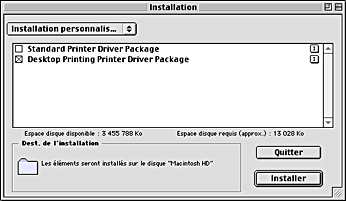









 dans la fenêtre Service d'impression. La zone de dialogue de l'heure d'impression s'ouvre.
dans la fenêtre Service d'impression. La zone de dialogue de l'heure d'impression s'ouvre.









